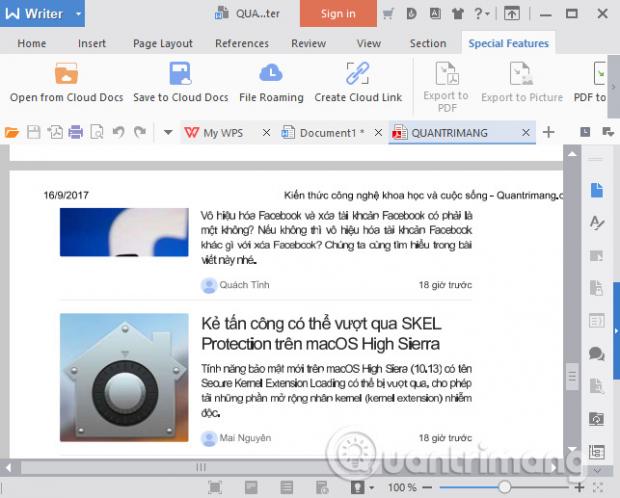Nhằm giúp người dùng có thể tải trang web về máy tính, hầu hết trình duyệt đều hỗ trợ lưu trang web thành file PDF. Trên Cốc Cốc, chúng ta hoàn toàn có thể lưu trang web xuống máy tính thành định dạng file PDF để có thể mở và đọc dễ dàng bằng các phần mềm đọc file PDF trên máy tính. Với cách lưu trang web bằng file PDF này, chúng ta có thể lưu lại toàn bộ dữ liệu trên trang, tiết kiệm thời gian vì có thể mở nội dung bất cứ khi nào cần. Hoặc bạn có thể chia sẻ, gửi trang web đó tới người khác đơn giản hơn vì đã lưu ở định dạng file PDF. Bài viết dưới đây sẽ hướng dẫn bạn đọc cách lưu trang web thành file PDF trên Cốc Cốc. Bước 1: Mở trang web muốn lưu trên Cốc Cốc dưới file PDF, sau đó nhấn vào biểu tượng Cốc Cốc ở góc trái trên cùng màn hình, rồi nhấn mục In. Hoặc bạn có thể nhấn tổ hợp phím Ctrl + P.
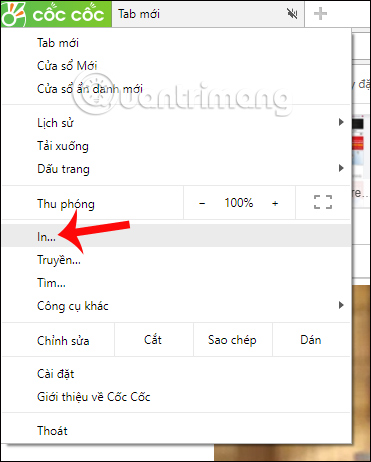
Bước 2: Xuất hiện giao diện điều chỉnh bản in trên Cốc Cốc. Ở bên trái giao diện sẽ là các thiết lập tùy chọn cho việc in trang web. Bên phải sẽ là nội dung xem trước trang web đó. Ở đây chúng ta có thể tiến hành điều chỉnh các mục tùy theo nhu cầu, chẳng hạn như đổi sang màu Đen và trắng cho bản in.
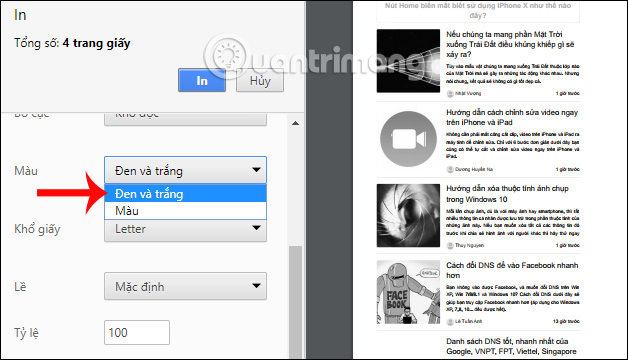
Ngoài ra có thể chỉnh số trang in, bố cục cho khổ in, lề,… nhấn tiếp vào Cài đặt khác để mở rộng thiết lập cho trang in.
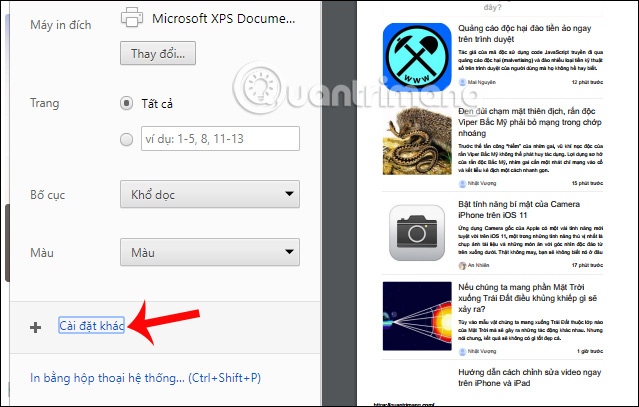
Bước 3: Để thay đổi lưu trang thành file PDF, tại Máy in đích nhấp chuột vào phần Thay đổi…
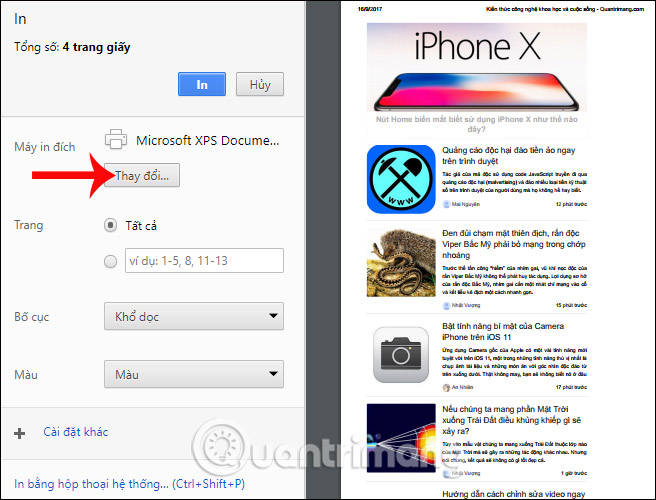
Bước 4: Xuất hiện cửa sổ tùy chọn, ở đây bạn sẽ nhấn chọn vào máy in đích Lưu dưới dạng PDF.
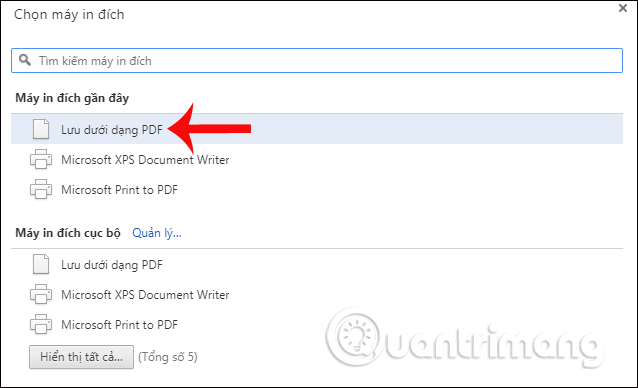
Quay trở lại giao diện thiếp lập In trang web bạn sẽ thấy Máy in đích được chuyển thành Lưu dưới dạng PDF. Kế đến nhấn vào mục Lưu ở bên trên.
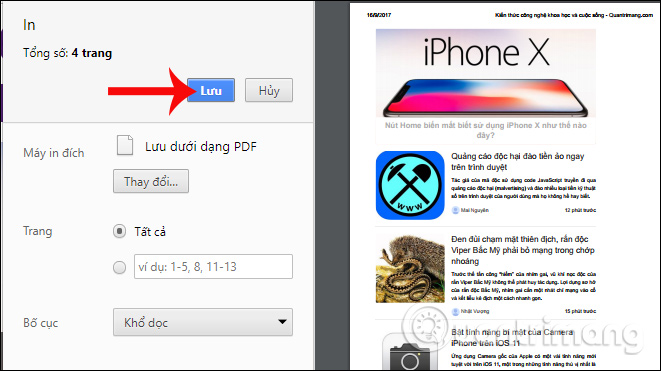
Bước 5: Xuất hiện thư mục lưu trữ file trang web. Mặc định sẽ giữ nguyên tên trang web mà bạn muốn lưu. Nếu không chúng ta có thể thay đổi tên trang web muốn lưu này. Cuối cùng nhấn Save để lưu lại.
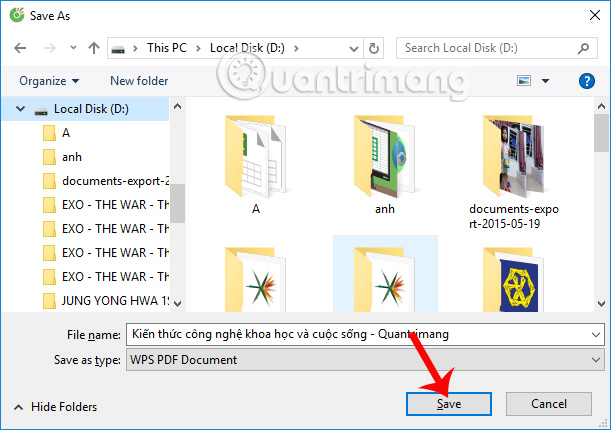
Khi bạn mở file này ra sẽ được lưu dưới định dạng file PDF.
Việc lưu trang web dưới dạng file PDF trên Cốc Cốc cũng thực hiện tương tự như khi thực hiện trên Google Chrome, hay trình duyệt Firefox. Nếu người dùng muốn tùy chỉnh nội dung trang web hay thực hiện hiện việc sẻ sẽ dễ dàng và thực hiện trực tiếp là xong. Chúc các bạn thực hiện thành công!
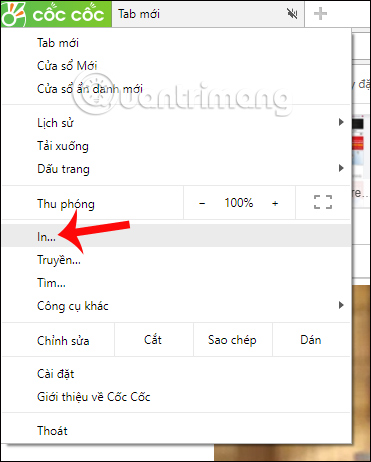
Bước 2: Xuất hiện giao diện điều chỉnh bản in trên Cốc Cốc. Ở bên trái giao diện sẽ là các thiết lập tùy chọn cho việc in trang web. Bên phải sẽ là nội dung xem trước trang web đó. Ở đây chúng ta có thể tiến hành điều chỉnh các mục tùy theo nhu cầu, chẳng hạn như đổi sang màu Đen và trắng cho bản in.
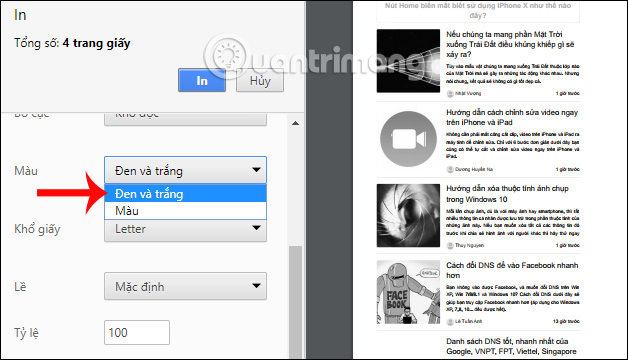
Ngoài ra có thể chỉnh số trang in, bố cục cho khổ in, lề,… nhấn tiếp vào Cài đặt khác để mở rộng thiết lập cho trang in.
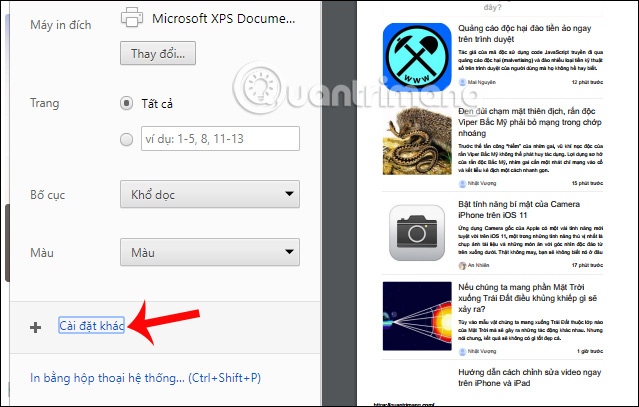
Bước 3: Để thay đổi lưu trang thành file PDF, tại Máy in đích nhấp chuột vào phần Thay đổi…
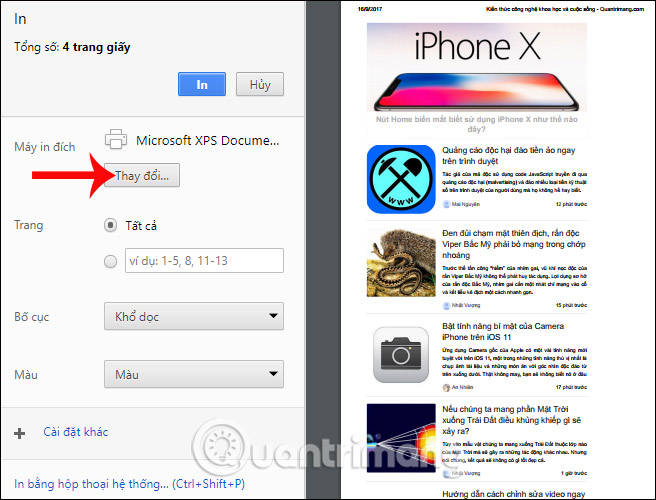
Bước 4: Xuất hiện cửa sổ tùy chọn, ở đây bạn sẽ nhấn chọn vào máy in đích Lưu dưới dạng PDF.
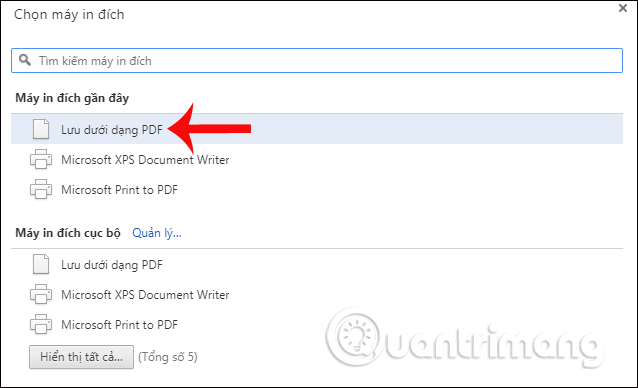
Quay trở lại giao diện thiếp lập In trang web bạn sẽ thấy Máy in đích được chuyển thành Lưu dưới dạng PDF. Kế đến nhấn vào mục Lưu ở bên trên.
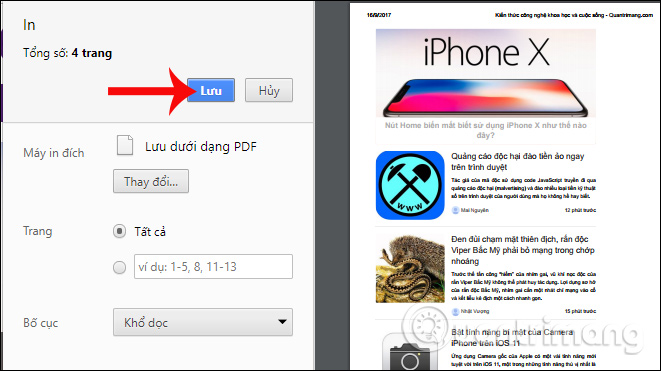
Bước 5: Xuất hiện thư mục lưu trữ file trang web. Mặc định sẽ giữ nguyên tên trang web mà bạn muốn lưu. Nếu không chúng ta có thể thay đổi tên trang web muốn lưu này. Cuối cùng nhấn Save để lưu lại.
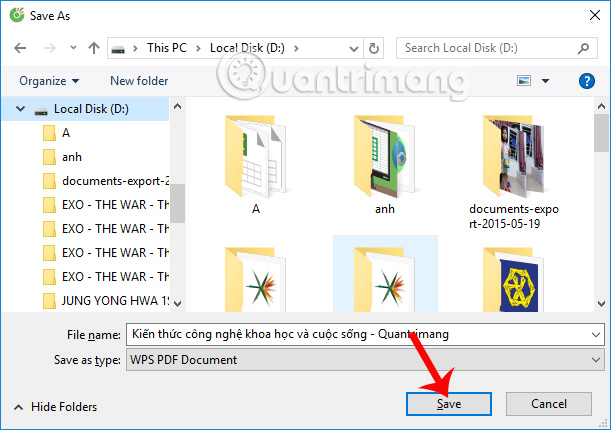
Khi bạn mở file này ra sẽ được lưu dưới định dạng file PDF.
Việc lưu trang web dưới dạng file PDF trên Cốc Cốc cũng thực hiện tương tự như khi thực hiện trên Google Chrome, hay trình duyệt Firefox. Nếu người dùng muốn tùy chỉnh nội dung trang web hay thực hiện hiện việc sẻ sẽ dễ dàng và thực hiện trực tiếp là xong. Chúc các bạn thực hiện thành công!